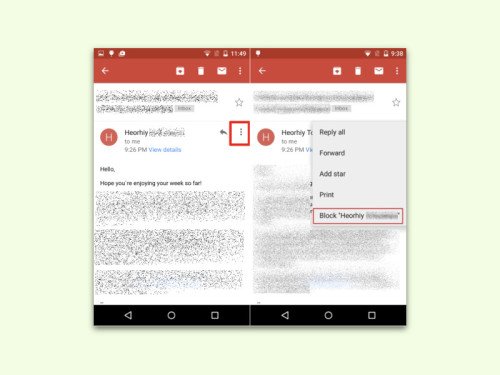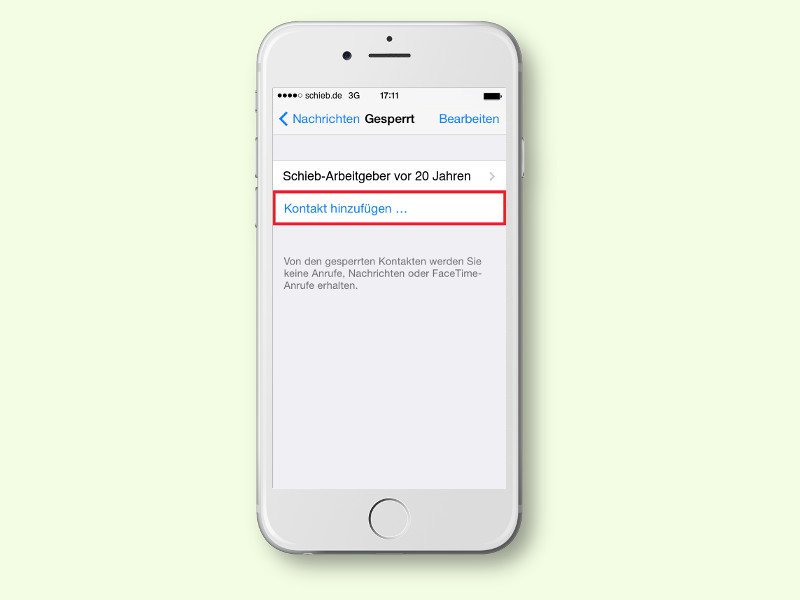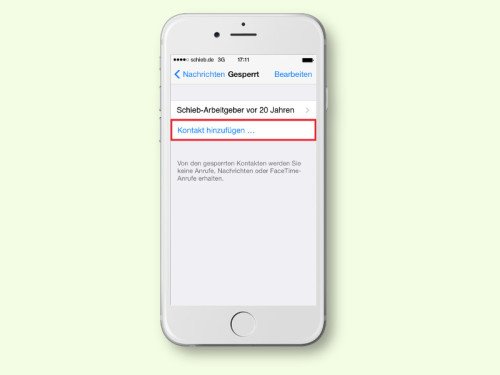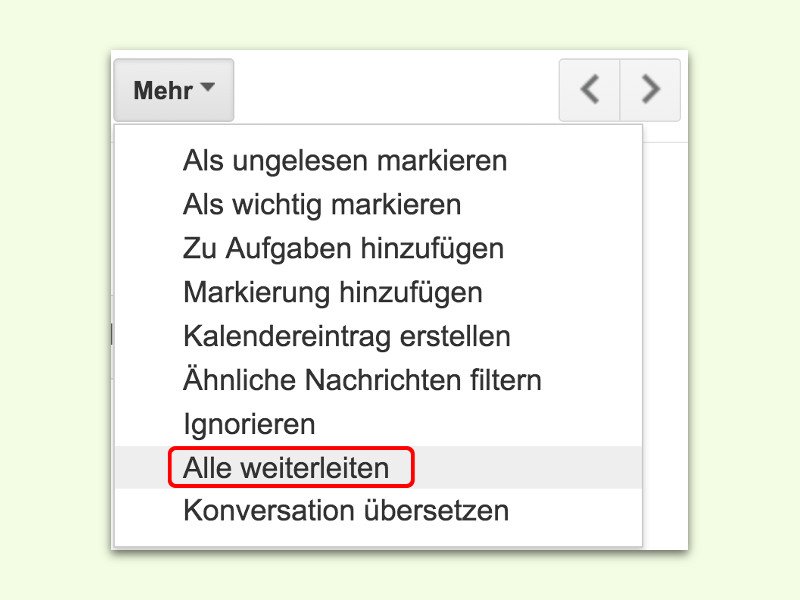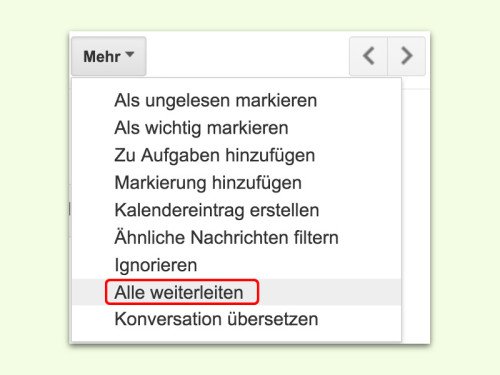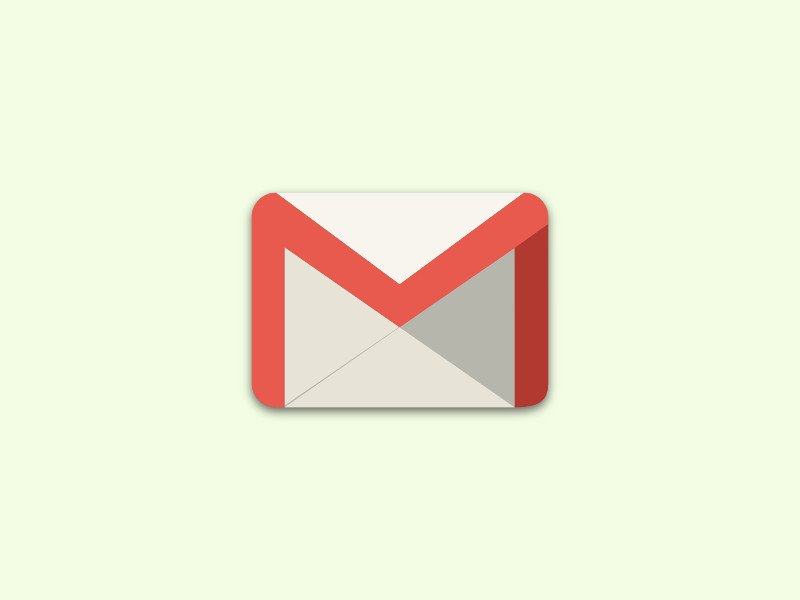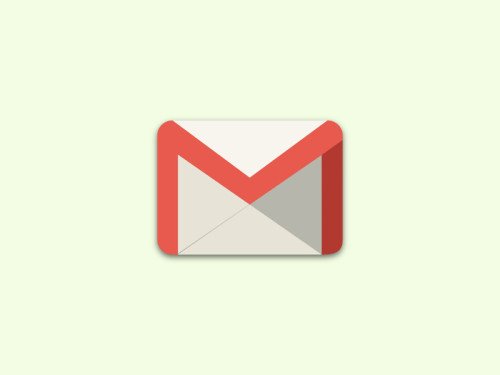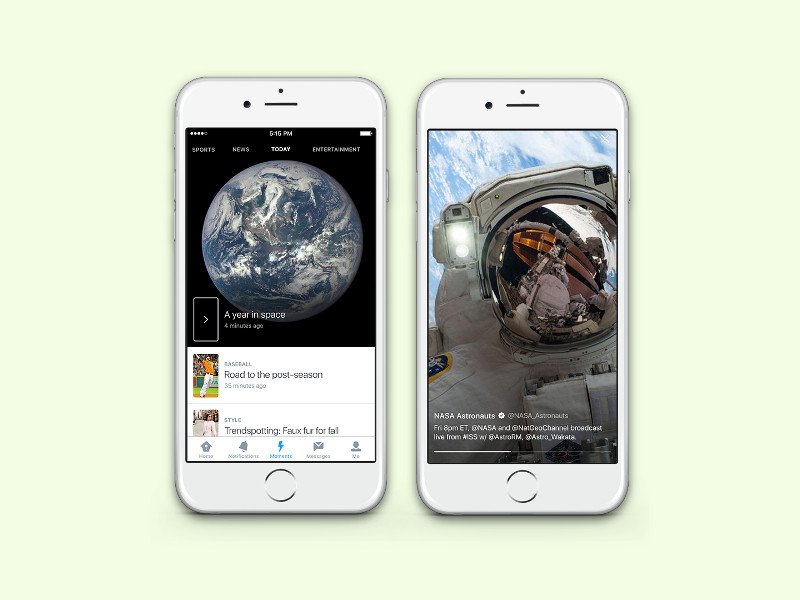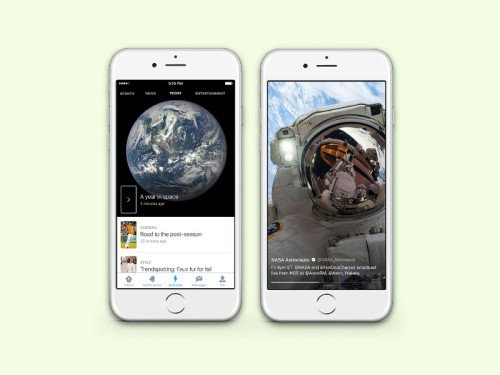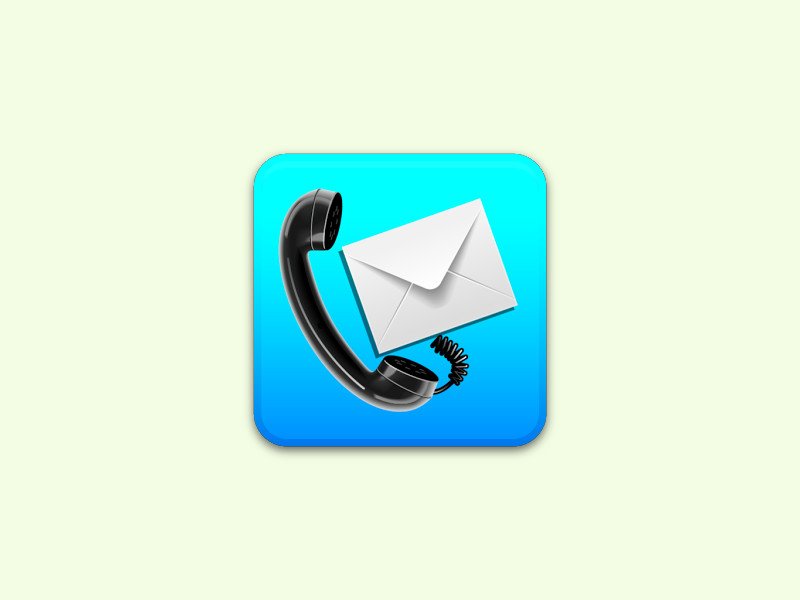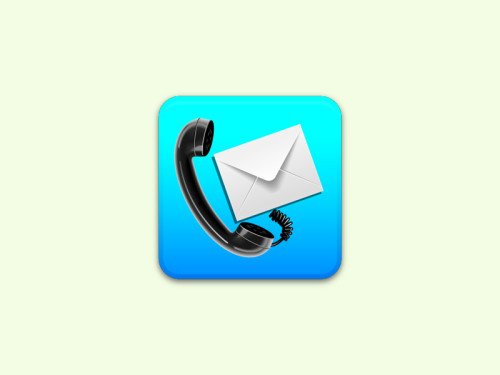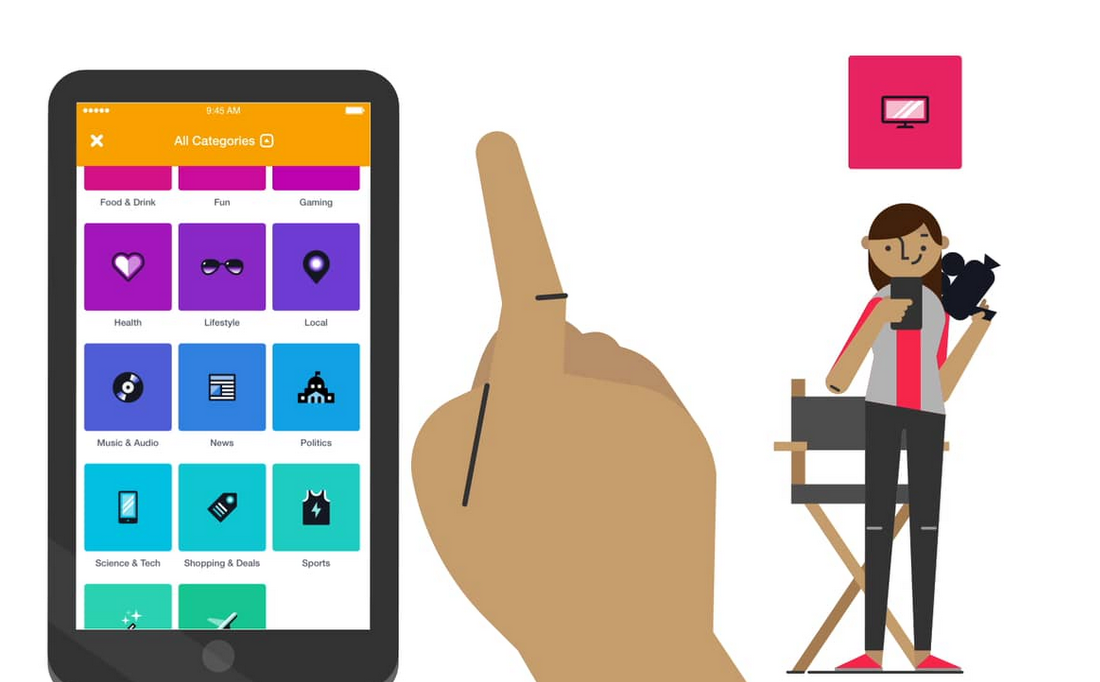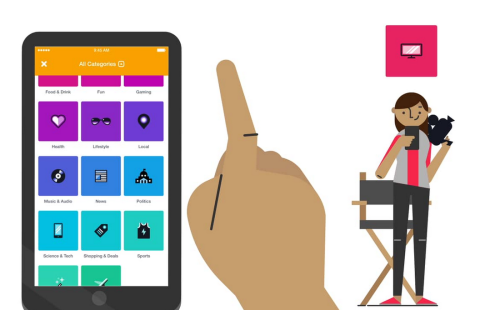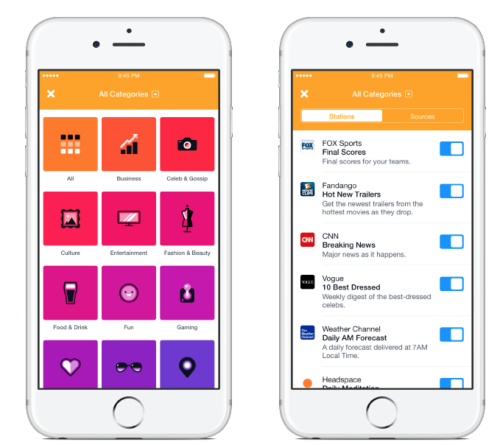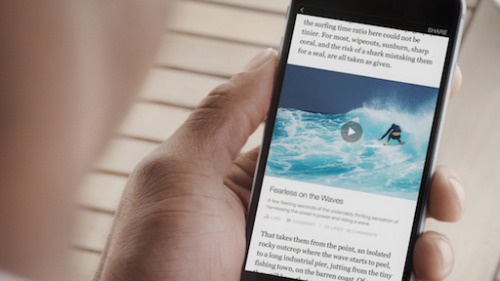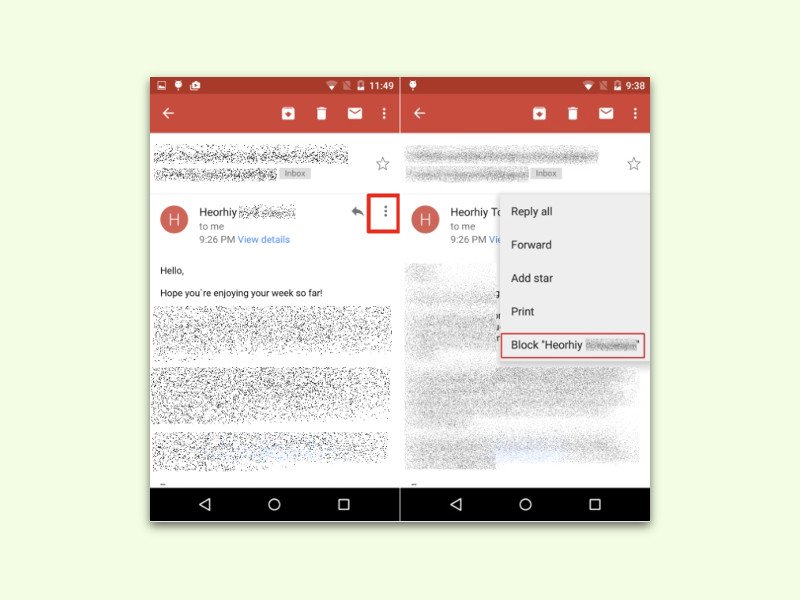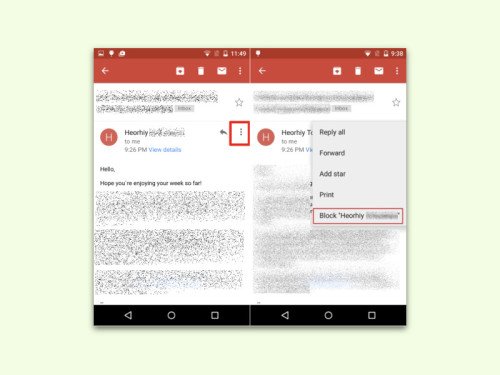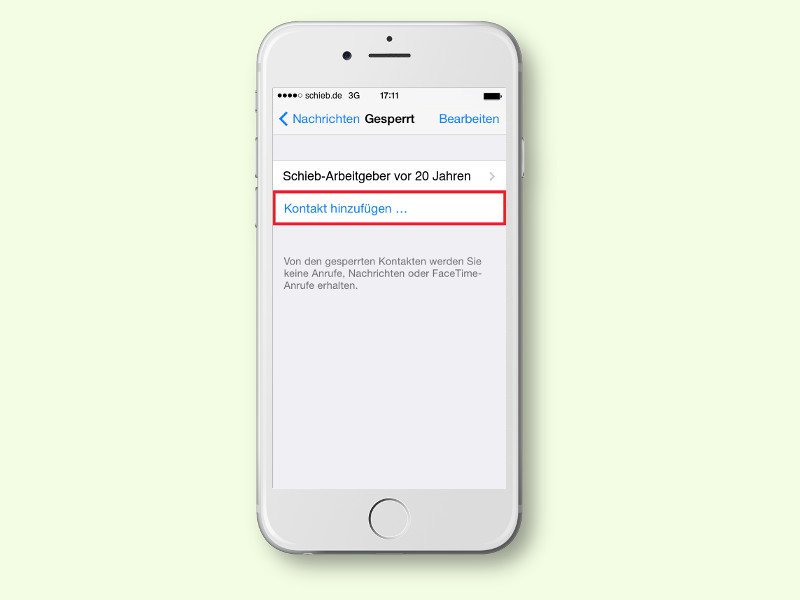
07.12.2015 | iOS
Nicht immer will man von einer bestimmten Person erreicht werden können – zum Beispiel nicht vom alten Arbeitgeber in der neuen Firma. In diesem Fall könnte man die betreffende Person einfach blockieren. So werden Anrufe und Nachrichten gar nicht erst durchgestellt.
Am iPhone klappt das wie folgt:
- Zuerst wird die Einstellungs-App gestartet.
- Jetzt auf Telefon tippen.
- Nun wechselt man zum Unter-Bereich Blockiert.
- Anschließend auf Kontakt hinzufügen … tippen.
- Im nächsten Schritt wird die Telefon-Nummer eingetippt, die blockiert werden soll. Oder man tippt einfach auf den Kontakt, der schon gespeichert ist.
Tipp: Wählt man einen Kontakt aus, blockiert iOS automatisch sämtliche Rufnummern der Person. Sollen einzelne Nummern von der Blockierung ausgenommen werden, kann man die Liste vor dem Speichern manuell bearbeiten.
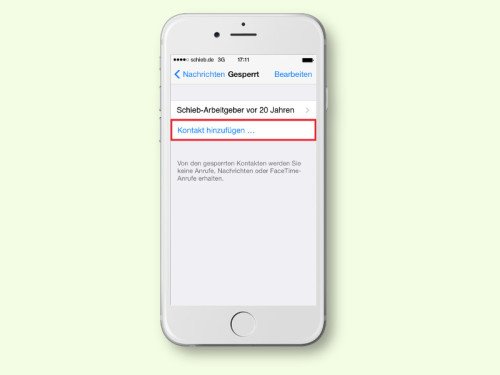
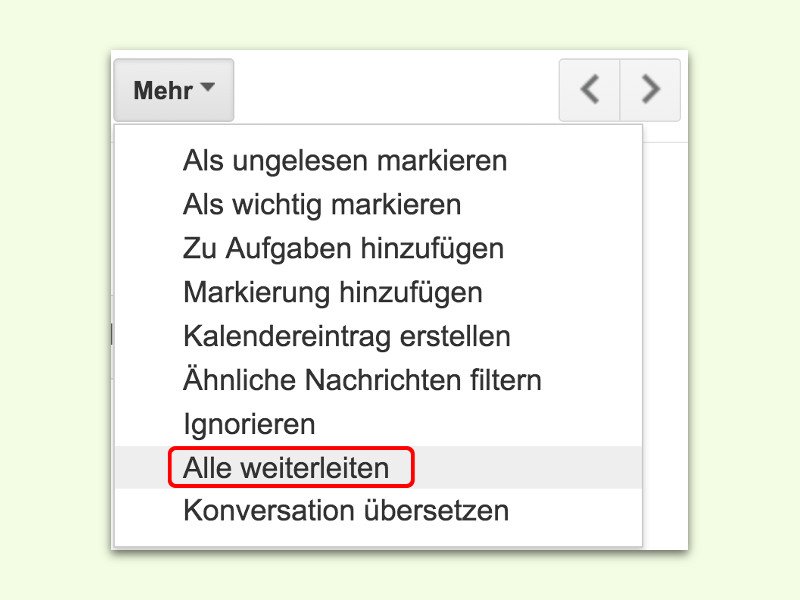
24.11.2015 | Tipps
Gehören mehrere eMails zu einem gemeinsamen Thema, werden sie in Gmail untereinander als Unterhaltung angezeigt. Kommen viele Nachrichten zusammen, ist es mühsam, die Anlagen jeder eMail einzeln herunterzuladen. Mit einem Trick klappt das in einem Rutsch.
Dazu wird die Gmail-Unterhaltung zunächst geöffnet. Jetzt oben in der Symbolleiste auf den Klapp-Button „Mehr“ klicken. Hier findet sich unter anderem auch eine Option namens „Alle weiterleiten“. Damit kann man den gesamten Thread an sich selbst schicken.
Die weitergeleitete Nachricht dann öffnen und unten bei den Anlagen auf „Alle herunterladen“ klicken. Schon landet ein *.zip-Archiv mit allen Dateien aus den eMails auf der eigenen Festplatte. Je nach Größe kann der Download einige Augenblicke dauern.
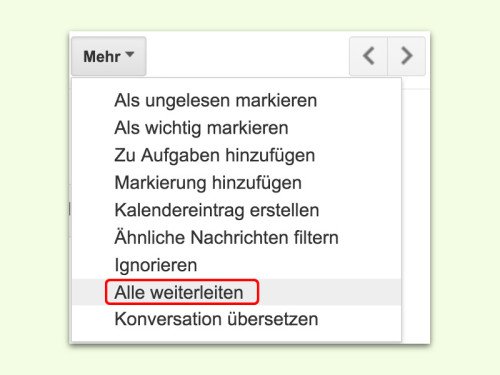

23.11.2015 | Social Networks
Der kostenlose WhatsApp-Messenger zählt mit zu den beliebtesten Kommunikations-Apps. Nur auf den ersten Blick sind allerdings einige Nachrichten, die momentan kursieren und mit „supertollen“ animierten Emoticons werben. In Wahrheit steckt allerdings eine teure Abo-Falle dahinter.
Klickt man auf den beigefügten Link und gibt dann seine Handynummer ein, schnappt die Falle zu – pro Woche 12 Euro für die angebliche Smiley-Dienstleistung. Das Geld wird dann direkt über die Rechnung des Mobilfunk-Anbieters eingezogen.
Wer sich schützen will, sollte derartige Nachrichten sofort löschen und keinesfalls etwaige Links antippen. Vor allem nie die eigene Telefonnummer angeben…

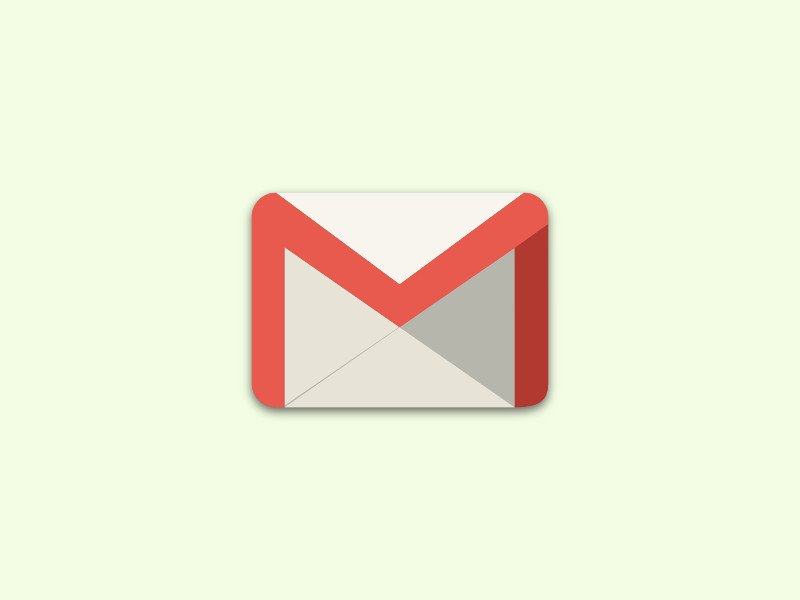
22.11.2015 | Tipps
Wer in Gmail keinen Platz mehr hat – ja, einige kommen an das 25-GB-Limit heran –, räumt mit einem einfachen Skript auf und archiviert Mails in der Onlinefestplatte Google Drive. Das klappt auch für die Anlagen.
Das Skript verwendet eine Google-Tabelle zum Archivieren. Nach dem Autorisieren des Skripts muss man nur alle zu archivierenden Nachrichten mit dem Label „Archive to Drive“ markieren und dann den Befehl „Archive Gmail Messages“ in der Google-Tabelle starten.
Anschließend finden sich alle markierten E-Mails in einem Ordner „Email Archive“ innerhalb der Drive-Festplatte wieder. Tipp: Das Label und den Ordner in Drive muss man selbst anlegen.
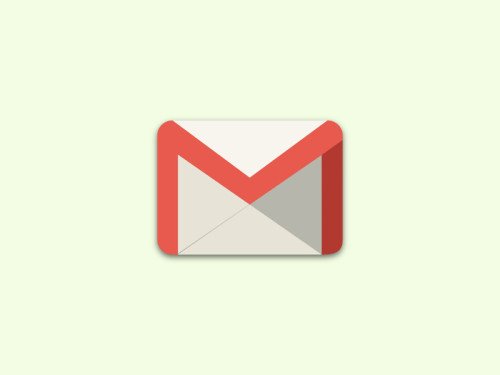
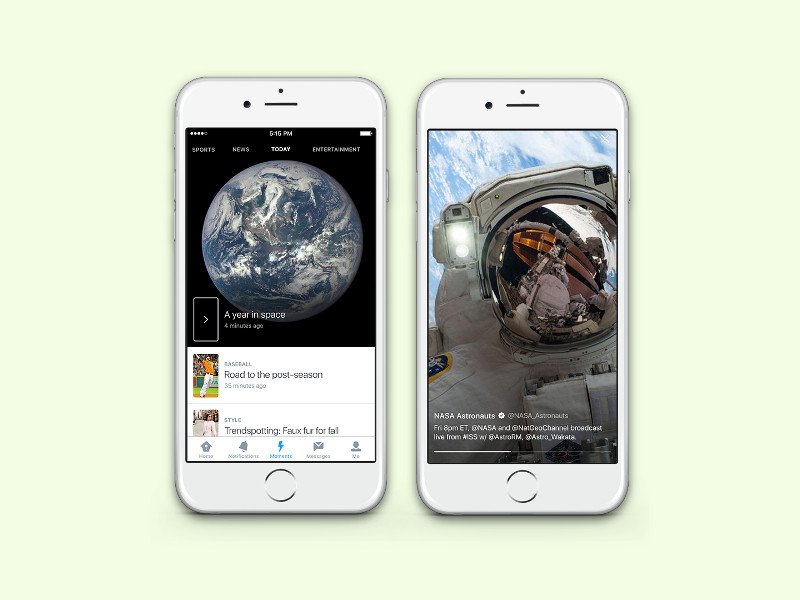
19.11.2015 | Social Networks
Wer auf Twitter aktiv ist, tut dies nicht selten, um auf dem aktuellen Stand zu einem Nachrichtenthema zu bleiben. Mit Twitter Momenten wird das jetzt noch einfacher.
Twitter Momente ist für die Webversion und am Handy verfügbar und fasst trendige Themen aus verschiedenen Kategorien zusammen. Dazu genügt ein Fingertipp auf das Blitz-Symbol in der Menüleiste der Twitter-Website oder –App.
Auf dem Tab „Heute“ finden sich dann Zusammenfassungen von Geschichten, über die man gerade auf Twitter spricht. Wer sich für eine bestimmte Sparte interessiert, etwa „Sport“, kann die Nachrichten danach filtern. Jeder Moment beinhaltet Tweets zum jeweiligen Thema und wird automatisch aktualisiert, wenn neue Elemente eintreffen. Will man für einen Moment Mitteilungen erhalten, kann man diesem auch folgen.
Twitter Momente steht innerhalb der nächsten Zeit für alle Twitter Nutzer zur Verfügung, den Anfang machen die USA.
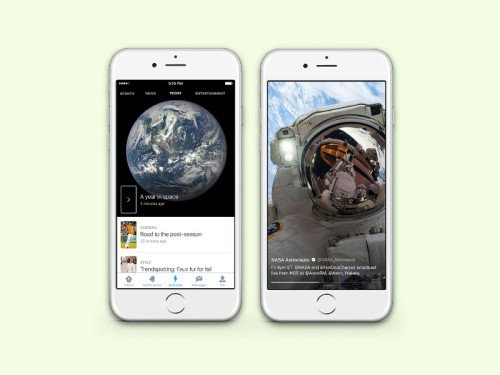
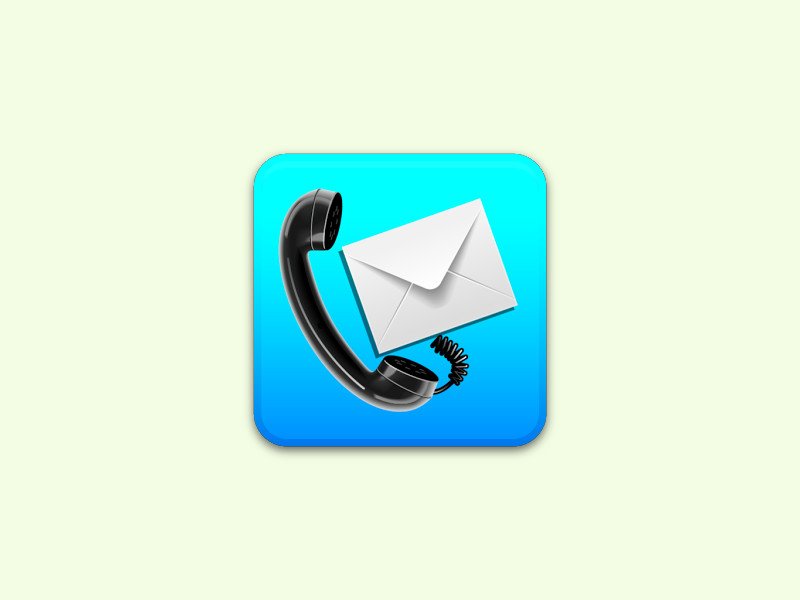
14.11.2015 | Android
Wer sein Handy nicht ständig bei sich hat, aber auf einen wichtigen Anruf oder eine SMS wartet, kann diese Infos von Android direkt an sein Gmail-Postfach weiterleiten. Das geht mit der Gratis-App Missed Call & SMS to eMail.
Nachdem man die App aus dem Google Play Store geladen und installiert hat, muss man als Erstes den Bedingungen zustimmen. Anschließend erscheint das Hauptfenster. Hier kann man auswählen, ob Anrufe, SMS-Nachrichten oder beides an Gmail weitergeleitet werden sollen.
Im nächsten Schritt hinterlegt man den Absender sowie die Ziel-eMail-Adresse, an die die Mitteilungen geleitet werden sollen. Wahlweise lässt sich auch eine Ruhezeit einrichten. Zum Schluss ganz unten auf „Save Changes“ klicken – denn erst damit werden die Einstellungen übernommen und die Weiterleitung aktiviert.
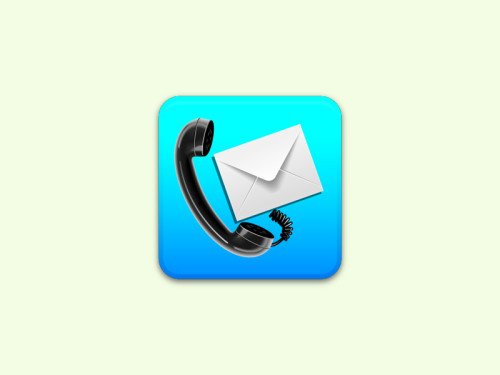
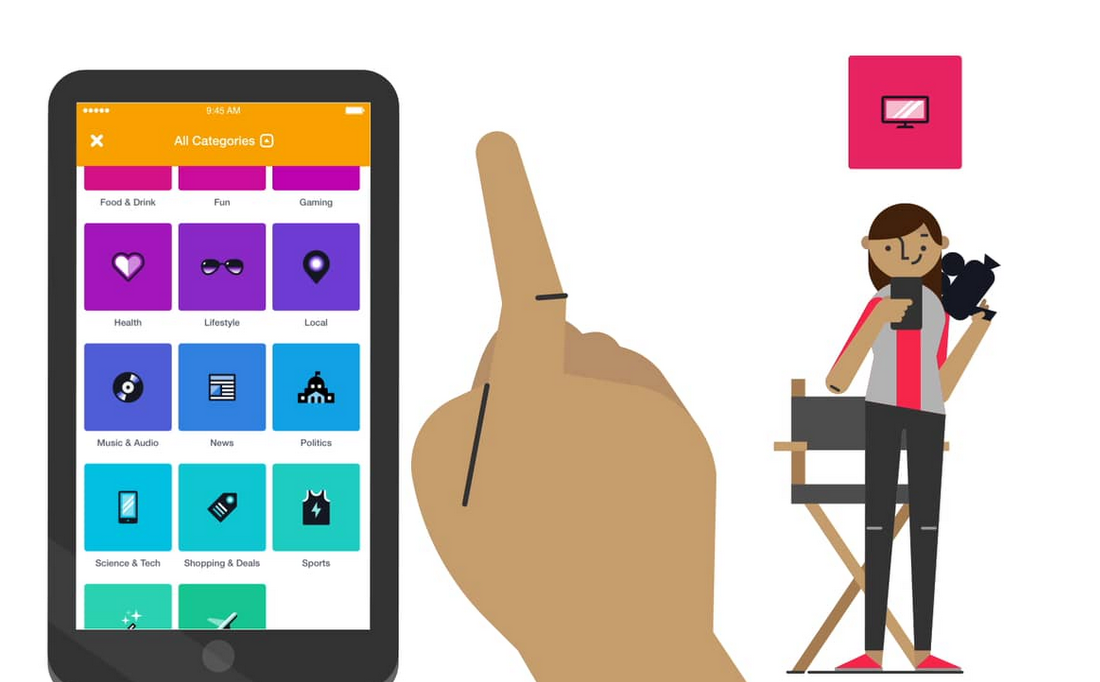
13.11.2015 | Tipps
Viele nennen Facebook noch immer ein „soziales Netzwerk“, so wie manche Google auch immer noch für eine Suchmaschine halten. Doch Facebook ist längst mehr, so wie auch Google längst mehr ist. Sie sind Medienkonzerne, die im Internet unterwegs sind. Facebook versucht mit aller Macht, immer mehr Bedeutung im Netz zu gewinnen. Neuester Coup: Eine neue Nachrichten-App namens Notify, die Nachrichten aus den unterschiedlichsten Quellen unter den Usern verteilen soll.
Was soll diese neue App Notify können? Sich mit News versorgen zu können, das klingt erst mal nicht originell.
Vollkommen richtig: Originell ist es erst mal nicht – aber konsequent. Denn Facebook unternimmt derzeit alles, um die User möglichst lange im eigenen Netzwerk zu halten. Die neue App Notify hat auf den ersten Blick gar nichts mit Facebook selbst zu tun, denn Notity informiert einen, wenn neue interessante Artikel oder Nachrichten auftauchen.
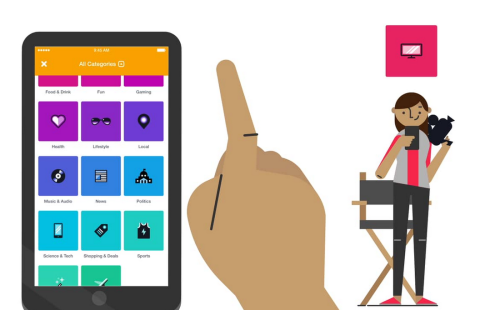
Man kann in Notify rund 70 Nachrichtenquellen beobachten, darunter New York Times, Washington Post, Time, People oder Vanity Fair. Alles namhafte, große Zeitungen und Zeitschriften. Alles Mainstream. Der Benutzer kann auswählen, welche Quellen ihn interessieren, aber auch welche Themengebiete und Regionen. Bei neuen News erscheint eine Nachricht im Displax des Smartphones – und man kann die Story lesen.
Das bieten doch viele der Zeitungen auch – oder Newsreader wie Feedly und Co. Wieso eine Facebook App?
Facebook setzt derzeit verstärkt auf Inhalte: Videos, Fotos und auch Artikel – gerne aus der Profi-Ecke, also von Zeitungen und Zeitschriften oder Sendern. Notitfy will nur ein erster Schritt sein, Facebook-User mit Nachrichten außerhalb des Facebook-Universums zu versorgen, aus seriösen, verlässlichen Quellen – die User dann aber doch wieder ins Facebook-Universum zu ziehen, denn genau das macht Notify natürlich. Der User wird nicht auf die einzelnen Webseiten und Onlineangebote geschickt, sondern zu Facebook. Dort bekommt man dann den Überblick und die Artikel.
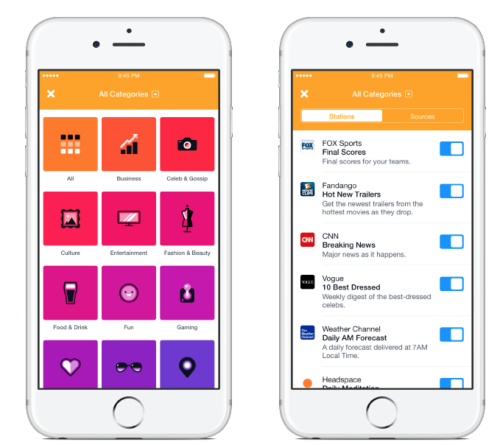
Wer kann Notify eigentlich nutzen?
Die App gibt es erst einmal nur für iOS, also für Apple iPhone. Eine Version für Android ist aber angekündigt. Und es gibt die App im Augenblick auch nur in den USA, weil sie auch nur mit US-Angeboten kooperiert.
Vor kurzem hat Facebook doch erst damit begonnen, journalistische Inhalte in Facebook zu integrieren. Wie passt das zusammen?
Das passt gut zusammen, denn diese „Instant Articles“, wie Facebook die direkt in die Facebook-Welt integrierten Artikel und Geschichten nennt, sind ja noch die Ausnahme. Zeitungen, Zeitschriften und Onlinedienste müssen ihre Inhalte gesondert aufbereiten, damit sie bei Instant Articles erscheinen können – außerdem kooperiert Mark Zuckerbergs Unternehmen erst mal auch nur mit einer Handvoll Anbieter,
Durch die Notify-App aber kann Facebook über viel mehr Inhalte verfügen – und sich als Inhalte-Makler andienen. Facebook hat über 1,5 Milliarden Nutzer weltweit und genügend Macht, die Aufmerksamkeit auf sich zu ziehen und dann zu verteilen. Klar, dass Facebook daran gut verdient, etwa durch geschaltete Werbung im Umfeld. Und Zuckerberg kann die Inhaltsanbieter in Zukunft leichter quälen – also „überzeugen“, bei Instant Articles mitzumachen.
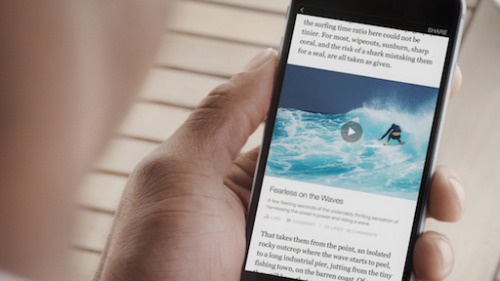
Facebook ist nicht der einzige Onlinedienst, der auf das Thema Nachrichten und Artikel aufspringt. Andere machen das auch – was ist gerade in Planung oder in der Mache?
Es stimmt: Auch andere Internet-Dienste wie Twitter, Google oder Snapchat bemühen sich gerade verstärkt darum, eine größere Rolle als Plattform für Medien zu spielen. Die alle tüfteln an Apps oder speziellen Webdiensten, wo Übersichten über aktuelle News und Artikel angeboten werden. Teilweise bekommen die Inhaltslieferanten ein Angebot, sich eng zu vernetzen und Inhalte gezielt zu liefern, damit sie besser präsentiert werden können.
Für Anbieter von News wird es immer schwieriger, denn ihr Content wird abgezogen aus den selbst kontrollierten Bereichen, also auf der eigenen Webseite oder in der eigenen App. Dafür erscheint der Content in Angeboten und Apps anderer Anbieter, Multiplikatoren. Wer da nicht präsent ist, wird weniger stark wahrgenommen – wer überall mitmacht, verliert Kontrolle über seine eigenen Inhalte. Schwierig für die Anbieter von Inhalten, also für Verlage oder Sender.
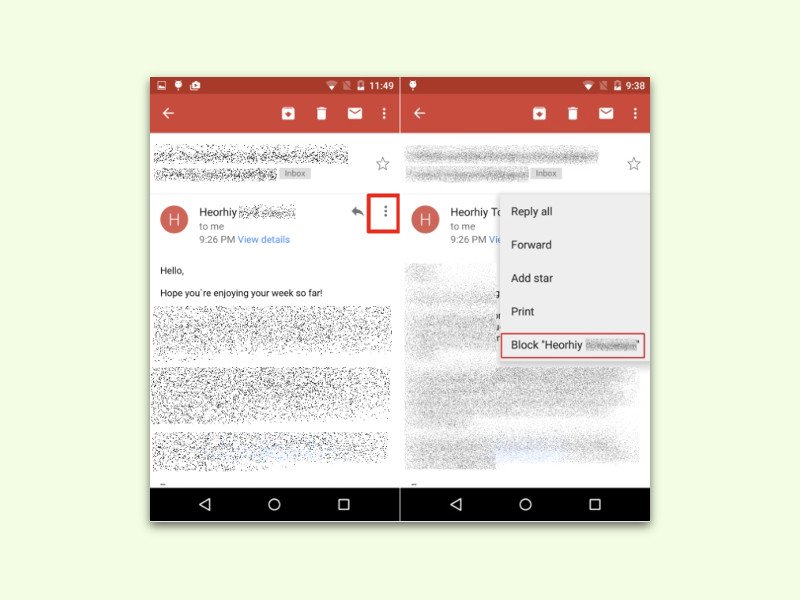
30.10.2015 | Android
Wie Gmail Spam filtert, ist ein guter Grund, diesen eMail-Dienst zu nutzen. Allerdings kann Gmail nicht alle unerwünschten Nachrichten erkennen – etwa dann, wenn eine Mail kein Spam, aber dennoch Müll ist. Im Web und in der Android-App können unerwünschte Absender jetzt blockiert werden.
- Dazu wird in der Android-App von Gmail zunächst die eMail geöffnet, die man nicht mehr empfangen möchte.
- Jetzt neben dem Antworten-Button auf „Mehr“ tippen. Ganz am Ende des Aktionen-Menüs findet sich die Blockier-Option.
Ab sofort wird man nicht länger mit Benachrichtigungen über eMails von blockierten Adressen belästigt.
Tipp: Im Web können Gmail-Nutzer auf den Pfeil neben „Antworten“ klicken, um auf die Blockier-Funktion zuzugreifen.